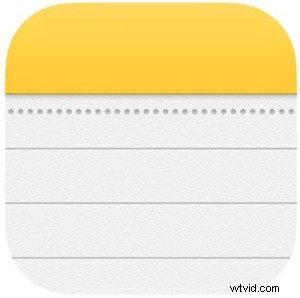 La aplicación Notes incluye una variedad de funciones mejoradas para usuarios de iOS y OS X, pero una que es particularmente útil es la capacidad de hacer listas de verificación fácilmente en la aplicación. Como probablemente haya adivinado, las listas de verificación son interactivas, por lo que puede verificar las cosas de sus propias listas o notas creadas fácilmente para ayudarlo a realizar un seguimiento del progreso o las cuentas, esencialmente convirtiendo una nota normal en una lista de tareas pendientes.
La aplicación Notes incluye una variedad de funciones mejoradas para usuarios de iOS y OS X, pero una que es particularmente útil es la capacidad de hacer listas de verificación fácilmente en la aplicación. Como probablemente haya adivinado, las listas de verificación son interactivas, por lo que puede verificar las cosas de sus propias listas o notas creadas fácilmente para ayudarlo a realizar un seguimiento del progreso o las cuentas, esencialmente convirtiendo una nota normal en una lista de tareas pendientes.
Sea cual sea el uso que se le dé a la función de listas de verificación, es fácil y una adición bienvenida a Notes para Mac y en iPhone y iPad. Suponiendo que esté utilizando iCloud Notes, la lista de verificación también se sincronizará entre Mac e iOS. Así es como se usa para ambas plataformas:
Cree una lista de verificación en Notes para iOS
- Abra la aplicación Notas y cree una nueva nota (también puede colocar una lista de verificación en una nota existente)
- Toque el botón (+) más que se encuentra sobre el teclado de iOS y luego toque el pequeño círculo alrededor de un ícono de verificación en la esquina
- Escriba los elementos de su lista de verificación, presione Intro una vez para crear un nuevo elemento de la lista de verificación y presione Intro dos veces para finalizar la lista de verificación
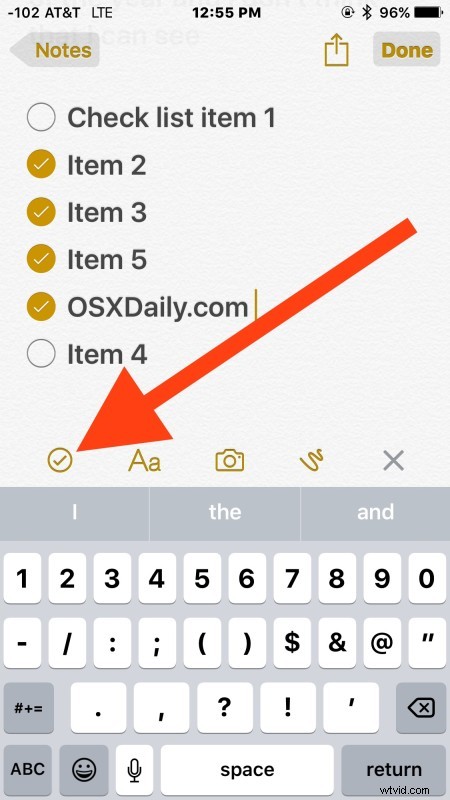
Puede colocar una lista de verificación en Notas para iOS entre otros elementos agregados a las notas, ya sean imágenes e imágenes que se hayan insertado o sus propios dibujos hechos en la aplicación.
Cómo hacer una lista de verificación en Notes para Mac OS X
- Abra la aplicación Notas y cree una nueva nota o seleccione una existente
- Haga clic en el botón de la casilla de verificación del círculo (V) en la barra de herramientas de aplicaciones para insertar una lista de verificación
- Agregue elementos de la lista de verificación escribiendo y presionando Intro, presione Intro dos veces para salir y dejar de crear elementos adicionales de la lista de verificación
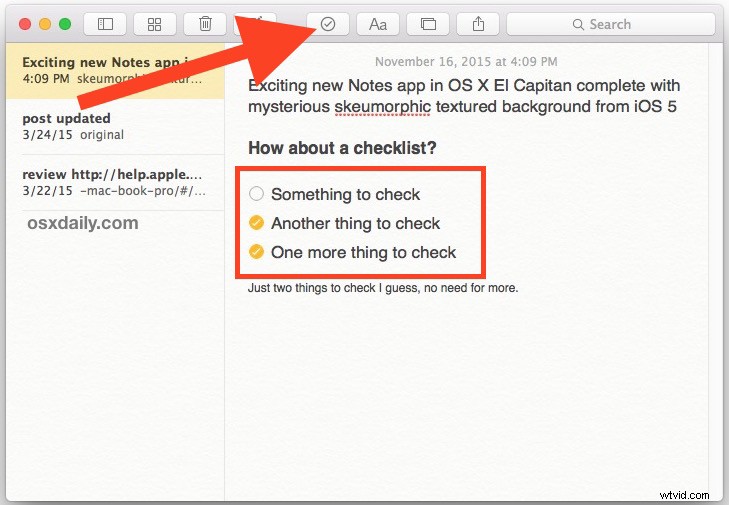
Al igual que en iOS, estos se pueden insertar en cualquier lugar con cualquier nota, y también son interactivos.
Suponiendo que tiene habilitado iCloud con Notes, sus iCloud Notes con listas de verificación y otros cambios se sincronizarán rápidamente entre cualquier Mac, iPhone y iPad que usen la misma ID de Apple.
Una función útil y bienvenida para los creadores de listas tanto en OS X como en iOS, ya sea para realizar un seguimiento de las tareas, compras, preparación u otros.
